VPN:n ja välityspalvelimen poistaminen käytöstä Windows 10:ssä
VPN- ja välityspalvelintyökalut(Proxy) ovat erinomaisia estämään Internet-yhteyttäsi altistumasta haitallisille toimille, kuten tietojen varastamiselle, kyberhyökkäyksille ja hakkeroijille. Kuitenkin juuri nämä työkalut voivat aiheuttaa ongelmia käyttöjärjestelmän, asennettujen sovellusten ja muiden Windows-käyttöjärjestelmän(Windows OS) tärkeiden prosessien kanssa. Tässä artikkelissa tarkastellaan vaiheita, joissa selitetään VPN :n ja välityspalvelimen poistaminen käytöstä Windows 10 :ssä ja Windows 7 :ssä .

VPN:n ja välityspalvelimen poistaminen käytöstä Windows 10:ssä(How to Disable VPN & Proxy on Windows 10)
Seuraavassa on joitain syitä poistaa VPN- ja välityspalvelintyökalut käytöstä Windows - tietokoneellasi:
- Ne voivat hidastaa Internet-yhteyttä.
- Järjestelmässäsi saattaa ilmetä joitain verkkoyhteysongelmia.
- Windows -prosessit, kuten järjestelmäpäivitykset, voivat toimia virheellisesti eivätkä toimi kunnolla.
- Välityspalvelinpalomuurit(Proxy) eivät ole yhteensopivia kaikkien järjestelmässäsi olevien verkkoprotokollien kanssa. Tämä haittapuoli voi aiheuttaa kokoonpanovirheitä järjestelmässäsi.
Joten välttääksesi nykyiset ja ennakoitavissa olevat ongelmat, seuraa tulevia menetelmiä poistaaksesi VPN ja välityspalvelin käytöstä Windows 7-, 8- tai 10-työpöydälläsi/kannettavassasi.
Tapa 1: Poista VPN käytöstä(Method 1: Disable VPN)
Virtuaalisia yksityisverkkoja(Virtual Private Networks) käytetään estämään tietojen varastaminen yksityisestä verkosta, ja sitä käytetään yhdyskäytävänä asiakkaan ja palvelimen välillä. Joskus VPN- palvelimien käyttö voi aiheuttaa ongelmia tietyissä sovelluksissa ja prosesseissa. Voit poistaa VPN : n käytöstä Windows 10 :ssä seuraavasti:
1. Paina Windows-näppäintä (Windows key ) ja kirjoita hakupalkkiin VPN-asetukset . (VPN settings)Napsauta sitten Avaa( Open) kuvan mukaisesti.
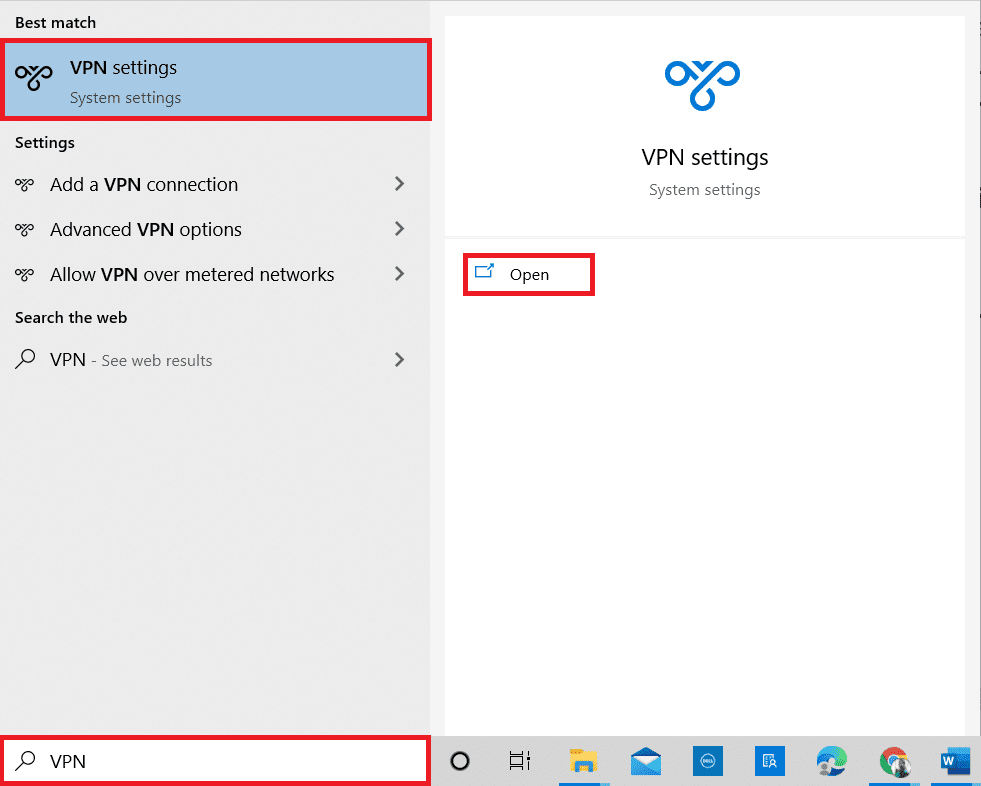
2. Napsauta Asetukset(Settings) - ikkunassa VPN - välilehteä vasemmasta ruudusta.
3. Kytke seuraavat VPN - asetukset pois päältä Lisäasetukset(Advanced Options) -kohdasta :
- Salli VPN maksullisten verkkojen kautta(Allow VPN over metered networks)
- Salli VPN verkkovierailun aikana(Allow VPN while roaming)

Lue myös: (Also Read:) VPN:n määrittäminen Windows 10:ssä(How to set up a VPN on Windows 10)
Tapa 2: Poista välityspalvelin käytöstä(Method 2: Disable Proxy)
Voit poistaa välityspalvelimen(Proxy) käytöstä Windows 10 :ssä noudattamalla seuraavia yksinkertaisia ohjeita:
1. Paina Windows - painiketta ja kirjoita välityspalvelin(Proxy) alla korostetulla tavalla. Avaa nyt Muuta välityspalvelimen asetuksia(Change proxy settings) hakutuloksista napsauttamalla sitä.

3. Kytke tässä pois seuraavat asetukset:
- Tunnista asetukset automaattisesti(Automatically detect settings)
- Käytä asennuskomentosarjaa(Use setup script)
- Käytä välityspalvelinta(Use a proxy server)

Lue myös: (Also Read:) Korjaus Windows ei tunnistanut automaattisesti tämän verkon välityspalvelinasetuksia(Fix Windows could not automatically detect this network’s proxy settings)
Usein kysytyt kysymykset (FAQ)(Frequently Asked Questions (FAQs))
Q1. Onko VPN:n käyttö pakollista koko ajan?(Q1. Is it mandatory to use VPN all the time?)
Ans. Kyllä(Yes) , sinun tulee harkita VPN :n käyttöä aina, kun olet yhteydessä julkisiin palvelinverkkoihin ja käytät riskialttiita verkkosivustoja. Kuten tässä artikkelissa kuvataan, voit kuitenkin poistaa VPN :n käytöstä, jos se ei konfiguroi oikein järjestelmäsi kanssa tai antaa muita järjestelmä- ja prosessivirheitä.
Q2. Onko välityspalvelinten käyttö laillista?(Q2. Is it legal to use proxy servers?)
Ans. Kyllä(Yes) , se on laillista, ja välityspalvelimia on parasta käyttää etätyöskentelyssä tiettyyn verkkoon pääsyä varten. Se myös pitää yhteytesi ja tietosi turvassa haitalliselta sisällöltä, kun käytät verkkoa muista alueista tai maista.
Suositus:(Recommended:)
- Ohjainten poistaminen ja uudelleenasentaminen Windows 10:ssä(How to Uninstall and Reinstall Drivers on Windows 10)
- 9 parasta ilmaista välityspalvelinohjelmistoa Windows 10:lle( Top 9 Free Proxy Software For Windows 10)
- Kuinka korjata Netflix-virhe UI3010( How to Fix Netflix Error UI3010)
- Top 10 parasta torrent-sivustoa(Top 10 Best Torrent Websites)
Joten kun olet noudattanut näitä menetelmiä, tiedät kuinka poistaa VPN ja välityspalvelin käytöstä Windows 10:ssä. (how to disable VPN and Proxy on Windows 10. )Kerro(Please) meille kyselysi tai ehdotuksesi alla olevassa kommenttiosassa.
Related posts
VPN:n määrittäminen Windows 10:ssä
Poista Pinch Zoom -ominaisuus käytöstä Windows 10:ssä
Täyden järjestelmäkuvan varmuuskopion luominen Windows 10:ssä [The Ultimate Guide]
Järjestelmän kuvan varmuuskopion luominen Windows 10:ssä
Taltion tai aseman osion poistaminen Windows 10:ssä
Miksi sinun on poistettava nopea käynnistys käytöstä Windows 10: ssä?
3 tapaa lisätä VRAM-muistia Windows 10:ssä
3 tapaa lisätä albumin kuvitus MP3-tiedostoon Windows 10:ssä
NAT-tyypin muuttaminen PC:ssä (Windows 10)
Viallisen rekisterin korjaaminen Windows 10:ssä
Lisää tulostin Windows 10:ssä [GUIDE]
Epäselvien sovellusten skaalaus korjaaminen Windows 10:ssä
Korjaa Alt+Tab ei toimi Windows 10:ssä
Sticky Corners -toiminnon poistaminen käytöstä Windows 10:ssä
Poista käytöstä työpöydän taustakuva Windows 10:ssä
Fn-näppäinlukon käyttäminen Windows 10:ssä
Korjaa Task Host -ikkuna estää sammutuksen Windows 10:ssä
3 tapaa tappaa prosessi Windows 10:ssä
Kuinka poistaa Windows 10 -palomuuri käytöstä
Piilota kohteet ohjauspaneelista Windows 10:ssä
